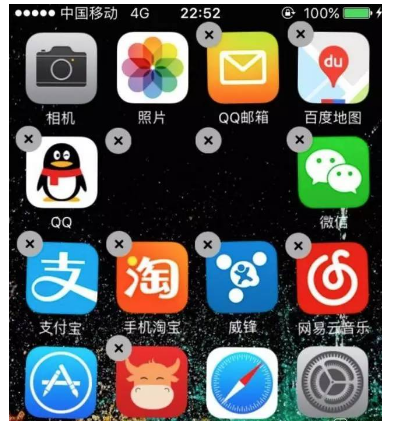| iphone如何隐藏应用图标 iphone隐藏应用图标操作详解 | 您所在的位置:网站首页 › 如何隐藏手机应用的图标 › iphone如何隐藏应用图标 iphone隐藏应用图标操作详解 |
iphone如何隐藏应用图标 iphone隐藏应用图标操作详解
|
iphone如何隐藏应用图标 iphone隐藏应用图标操作详解
责任编辑:匿名
很多苹果手机用户不知道iphone该如何隐藏应用图标,因为手机上总会有很多不怎么使用的图标,所以想要将不怎么用的图标给隐藏起来,下面小编就给大家讲解下隐藏图标的操作方法,有兴趣的朋友可以进来看看哦~ iphone相关推荐: ios14.2.1更改了什么功能 ios14.2.1值得升级吗 iphone13电池容量多少毫安 苹果13续航能力分析 618iphone12会降价吗 淘宝618iphone七大型号选购指南
如果您希望 iPhone 桌面看上去更简洁,隐藏一些不常用的应用图标,可以参考如下方法: 通过屏幕使用时间功能进行隐藏 请注意:通过屏幕使用时间隐藏应用之后,再进行恢复,应用图标顺序会打乱,如果您手机中下载了很多应用,建议谨慎操作;隐藏图标后重新打开应用,会再次出现“是否允许通知”的选项;如果您为“屏幕使用时间”功能设置了密码,请牢记此密码。 1.隐藏系统自带的应用 在 iPhone “设置”当中,开启“屏幕使用时间”功能,然后点击“内容和隐私访问限制”。 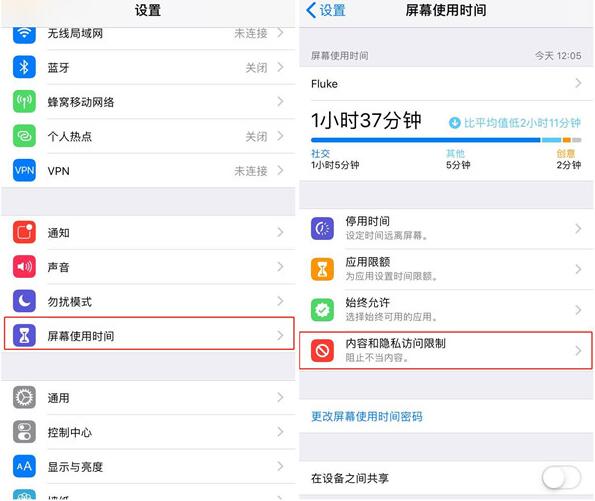 此时,设备可能会提示您输入密码,请按提示输入,然后点击“允许的应用”。 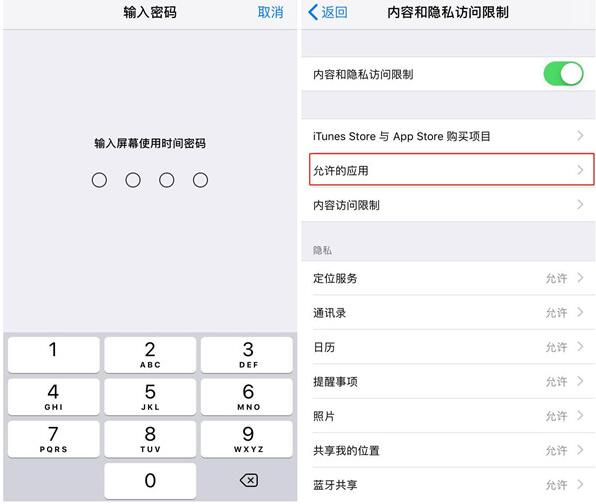 您可以查看到系统自带应用列表,在此关闭您想要隐藏的应用即可。  2.隐藏从 App Store 下载的所有应用 在“屏幕使用时间”中打开“内容和隐私访问限制”-“内容访问限制”,然后找到“应用”(或 App)选项,点击进入。 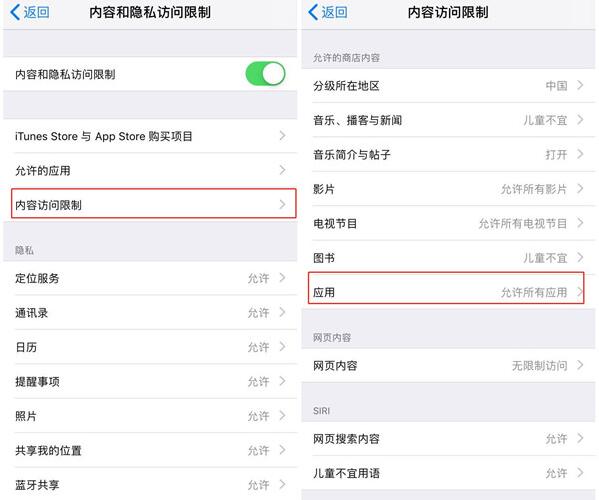 您可以根据需要选择,例如当您选择“不允许应用”之后,桌面上所有从 App Store 下载的应用都会被隐藏。 当您想恢复的时候,只需要回到这个界面,点击“允许所有应用”即可。 通过资源库隐藏应用 1.隐藏单个应用: 如果您的设备已经升级到 iOS 14 或更新版本,可以直接将应用从桌面上移除并隐藏到资源库。长按应用点击“移除 App”,或长按主屏幕空白处之后点击应用上放的移除标志,当出现弹窗提示:将应用移至 App 资源库还是删除该 App 时,选择“移至 App 资源库”即可。 操作完毕之后应用就不会出现在页面上,可以从资源库中查找和打开应用。如果要重新显示应用,请在资源库中长按图标,点击“添加到主屏幕”即可。 2.隐藏整个页面: 您可以将不常使用的应用单独放置在一个页面中,然后隐藏页面以简化主屏幕界面,并可以随时将它们添加回来: 将需要隐藏的应用移放到同一个页面,轻触并按住主屏幕上的空白区域,轻点屏幕底部附近的圆点,轻点您要隐藏的页面下方的圆圈,轻点“完成”即可。 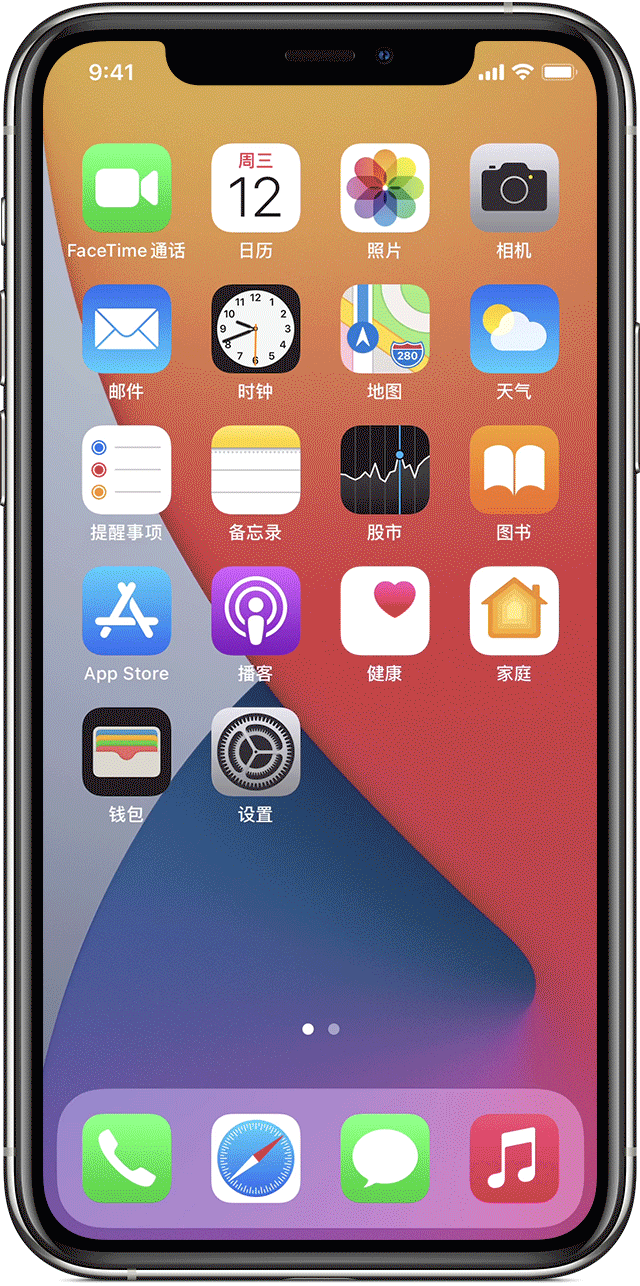 要取消隐藏页面,请重复上述步骤。 以上,就是小编带来的关于iphone隐藏应用图标操作详解的全部内容介绍啦!更多游戏资讯攻略请大家关注758手游网! 相关文章 更多>> 如何创建外国的苹果id 外国苹果账号注册教程 iphone13pro大概多少钱 iphone13pro黑色外观介绍 iphone13电池容量多少毫安 iphone13电池容量多大 iphone13长什么样子 iphone13黄铜色外观效果 airdrop安全性怎么样 airdrop正确使用方法建议 iphone权限管理怎么设置 苹果手机怎么允许跟踪 iphone13电池容量多少毫安 苹果13续航能力分析 怎么注册儿童apple id账号 儿童apple id账号创建操作教学 iphone13粉色是哪款 苹果13玫瑰粉外观介绍 icloud信息怎么同步 苹果icloud信息同步教程 |
【本文地址】